Korjaa Microsoft Teams: Anteeksi, emme voineet yhdistää sinua

Näetkö usein virheen "Anteeksi, emme voineet yhdistää sinua" MS Teamsissa? Kokeile näitä vianetsintävinkkejä päästäksesi eroon tästä ongelmasta heti!
Undo Send on ollut yksi iOS 16:n odotetuimmista ominaisuuksista. Sen avulla voit peruuttaa lähetetyt viestit iMessagessa, mikä on valtava siunaus monille käyttäjille. Voit nyt korjata virheet, toistaa viestejä ja vielä paremmin selittää alun perin tarkoittamasi käsitteen. Mutta se voi olla sydäntäsärkevää, jos ominaisuus ei toimi tai se ei ole käytettävissäsi. Miksi näin tapahtuu ja miten voit korjata sen? Otetaan selvää!
Miksi Kumoa lähetys ei ole käytettävissä tai ei toimi minulle ja kuinka se korjataan
Voi olla useita syitä, miksi tämä ominaisuus ei ole käytettävissäsi tai miksi tämä ominaisuus ei toimi toivotulla tavalla. Tässä on joitain merkittäviä syitä ja korjauksia, joiden pitäisi auttaa sinua saamaan Undo Send -toiminnon jälleen toimimaan laitteellasi.
1. Ei saatavilla iOS 15:lle tai vanhemmille
iOS 15 tai aiemmat iOS-versiot eivät tue Kumoa lähetystä. Tämä tarkoittaa, että jos et ole päivittänyt iOS 16:een, se voi olla ensimmäinen syy, miksi tämä ominaisuus ei ole käytettävissäsi.
Voit korjata tämän päivittämällä laitteesi iOS 16: een .
2. iOS 15 tai vanhempi vastaanottajan laitteessa
Jos sinulla on iOS 16, mutta lähetit viestin iMessagessa jollekulle, jolla on iOS 15 tai vanhempi, niin se ei testauksemme mukaan toimi – ainakaan tänään (08.6.2022). Näyttää siltä, että molemmissa laitteissa on oltava iOS 16, jotta Kumoa lähetys toimisi ilmoitetulla tavalla.
Kun lähetät viestin jollekulle, joka käyttää vanhempaa iOS-versiota, lähetetty viesti pysyy samana. Kumoa lähetys -toiminnon käyttäminen ei poista sitä vastaanottajan laitteelta.

Ainoa tapa korjata tämä ongelma on pyytää kontaktiasi päivittämään laitteensa iOS 16:een. Et voi peruuttaa viestejäsi Kumoa lähetys -toiminnolla, ellei hän päivitä .
3. Tekstiviestejä ei tueta
Kumoa lähetys -vaihtoehto on käytettävissä vain iMessagessa. Jos yrität peruuttaa tekstiviestiä, se voi olla syy siihen, miksi Kumoa lähetys -vaihtoehto ei ole käytettävissäsi.
Tällaisissa tapauksissa voit yrittää lähettää iMessagen käyttäjälle, jos hänellä on iOS-laite. Jos eivät, joudut valitettavasti lähettämään korjauksesi uudessa viestissä tavalliseen tapaan.
Voit erottaa iMessagen ja tekstiviestin niiden värin perusteella.
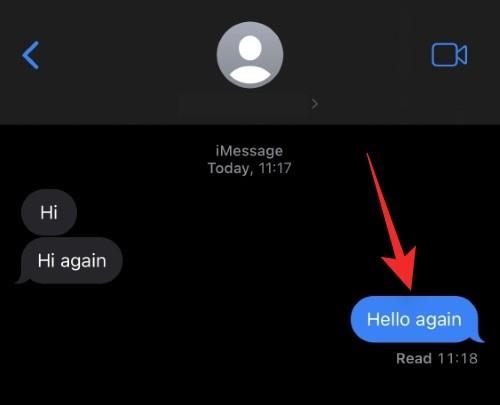
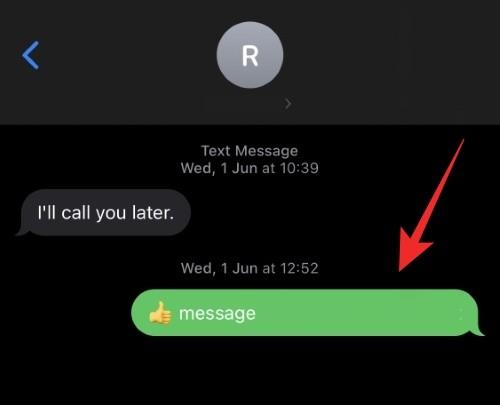
iMessage-keskustelussa on sinisiä viestikuplia, kun taas tekstiviestikeskustelussa on vihreitä kuplia.
4. 15 minuutin ikkuna on kulunut umpeen
Lopuksi suosittelemme tarkistamaan, milloin viestisi on lähetetty. Jos se oli yli 15 minuuttia sitten, se on syy siihen, miksi Undo Send ei ole käytettävissäsi.
Kumoa lähetys on yksityisyyteen keskittyvä ominaisuus, joka ilmoittaa jokaiselle käyttäjälle keskustelun perutusta viestistä. Tämä sisältää myös viestin lähettäjän.
Applella on siis 15 minuutin aikaraja peruuttaa lähettämäsi viesti. Tämän aikarajan jälkeen Kumoa lähetys -vaihtoehto ei ole käytettävissä lähetetyn viestin kohdalla.
Tätä ongelmaa ei voi korjata, koska se ei ole virhe tai bugi vaan tarkoitettu ominaisuus. Suosittelemme, että pidät mielessä aikarajan, jotta voit peruuttaa viestisi aikaisemmin.
UKK
Tässä on muutamia usein kysyttyjä kysymyksiä, joiden pitäisi auttaa sinua saamaan viimeisimmän tiedon.
Voinko peruuttaa lähetetyt viestit?
Kyllä, voit peruuttaa minkä tahansa lähetetyn viestin, kunhan se on iMessage ja sekä sinulla että vastaanottajalla on käytössä iOS 16. Muista lisäksi, että voit peruuttaa lähetetyt viestit vain 15 minuutin ajaksi niiden lähettämisestä.
Voinko peruuttaa lähetetyt sähköpostit?
Kyllä, voit peruuttaa lähetetyt sähköpostit myös iOS Mail -sovelluksen kautta. Tämä vaihtoehto on kuitenkin käytettävissä vain 10 sekunnin ajan sähköpostin lähettämisestä.
Toivomme, että tämä viesti auttoi sinua selvittämään helposti, miksi Kumoa lähetys -vaihtoehto ei ole käytettävissäsi. Jos sinulla on lisää kysymyksiä, voit jättää ne alla oleviin kommentteihin.
Näetkö usein virheen "Anteeksi, emme voineet yhdistää sinua" MS Teamsissa? Kokeile näitä vianetsintävinkkejä päästäksesi eroon tästä ongelmasta heti!
Tarvitsetko toistuvien kokousten aikataulutusta MS Teamsissa samoille tiimin jäsenille? Opi, kuinka perustaa toistuva kokous Teamsissa.
Onko sinulla RAR-tiedostoja, jotka haluat muuntaa ZIP-tiedostoiksi? Opi, kuinka RAR-tiedosto muutetaan ZIP-muotoon.
Opi, kuinka korjata OneDrive-virhekoodi 0x8004de88, jotta pilvitallennuksesi toimisi jälleen.
Microsoft Teams ei tällä hetkellä tue kokousten ja puheluiden lähettämistä televisioon suoraan. Mutta voit käyttää näyttöpeilausohjelmaa.
Spotify voi olla ärsyttävä, jos se avautuu automaattisesti aina, kun käynnistät tietokoneesi. Poista automaattinen käynnistys seuraamalla näitä ohjeita.
Mietitkö, miten ChatGPT voidaan integroida Microsoft Wordiin? Tämä opas näyttää sinulle tarkalleen, miten se tehdään ChatGPT for Word -lisäosan avulla kolmessa helpossa vaiheessa.
Tällä hetkellä Microsoft Teams Live Events -tilanteissa anonyymiä kysymistä ei voi poistaa käytöstä. Rekisteröityneet käyttäjät voivat jopa lähettää anonyymejä kysymyksiä.
Tässä oppaassa näytämme, kuinka voit vaihtaa oletusarvoisen zoom-asetuksen Adobe Readerissa.
Ristik viittaukset voivat tehdä asiakirjastasi paljon käyttäjäystävällisemmän, järjestelmällisemmän ja saavutettavamman. Tämä opas opettaa sinulle, kuinka luoda ristik viittauksia Wordissä.







